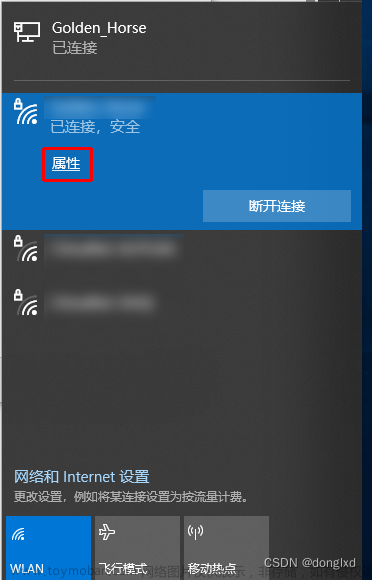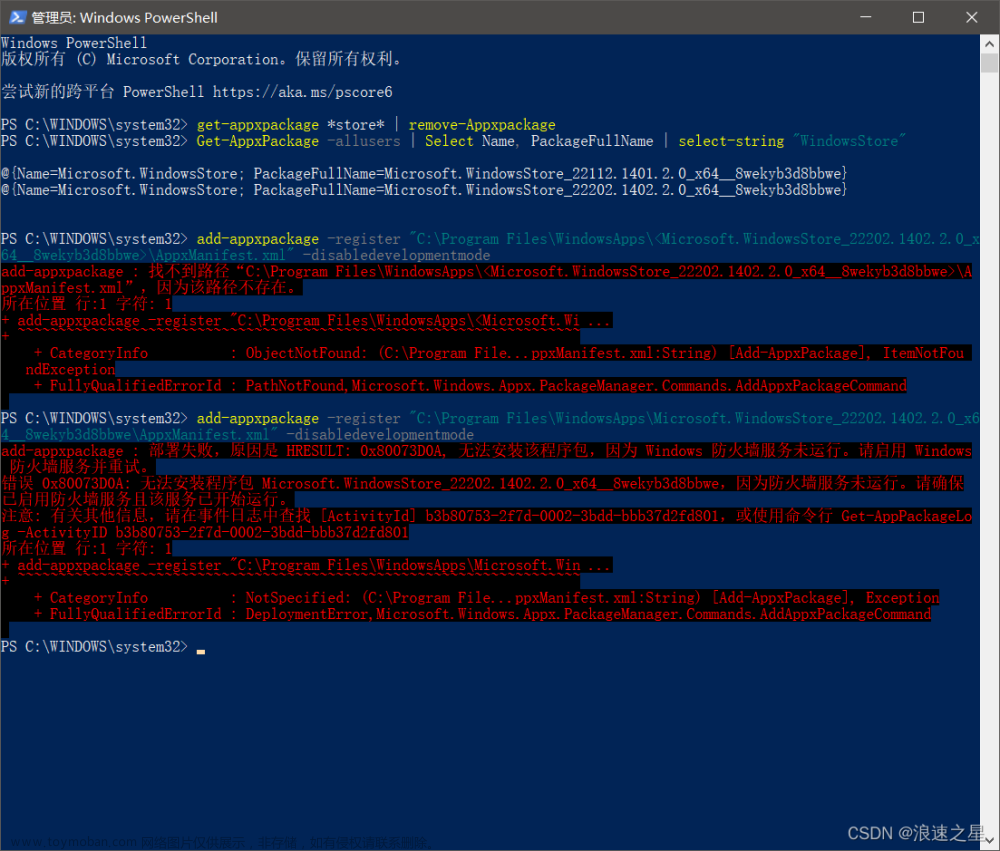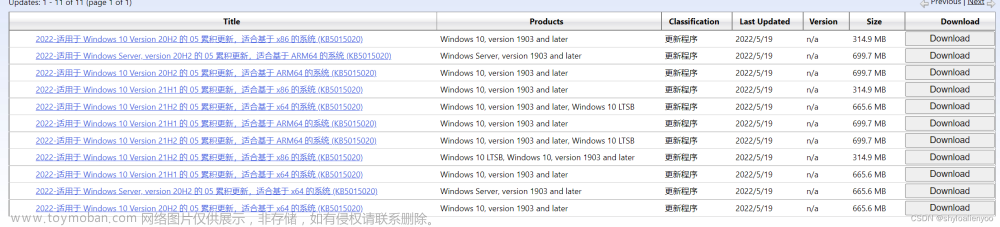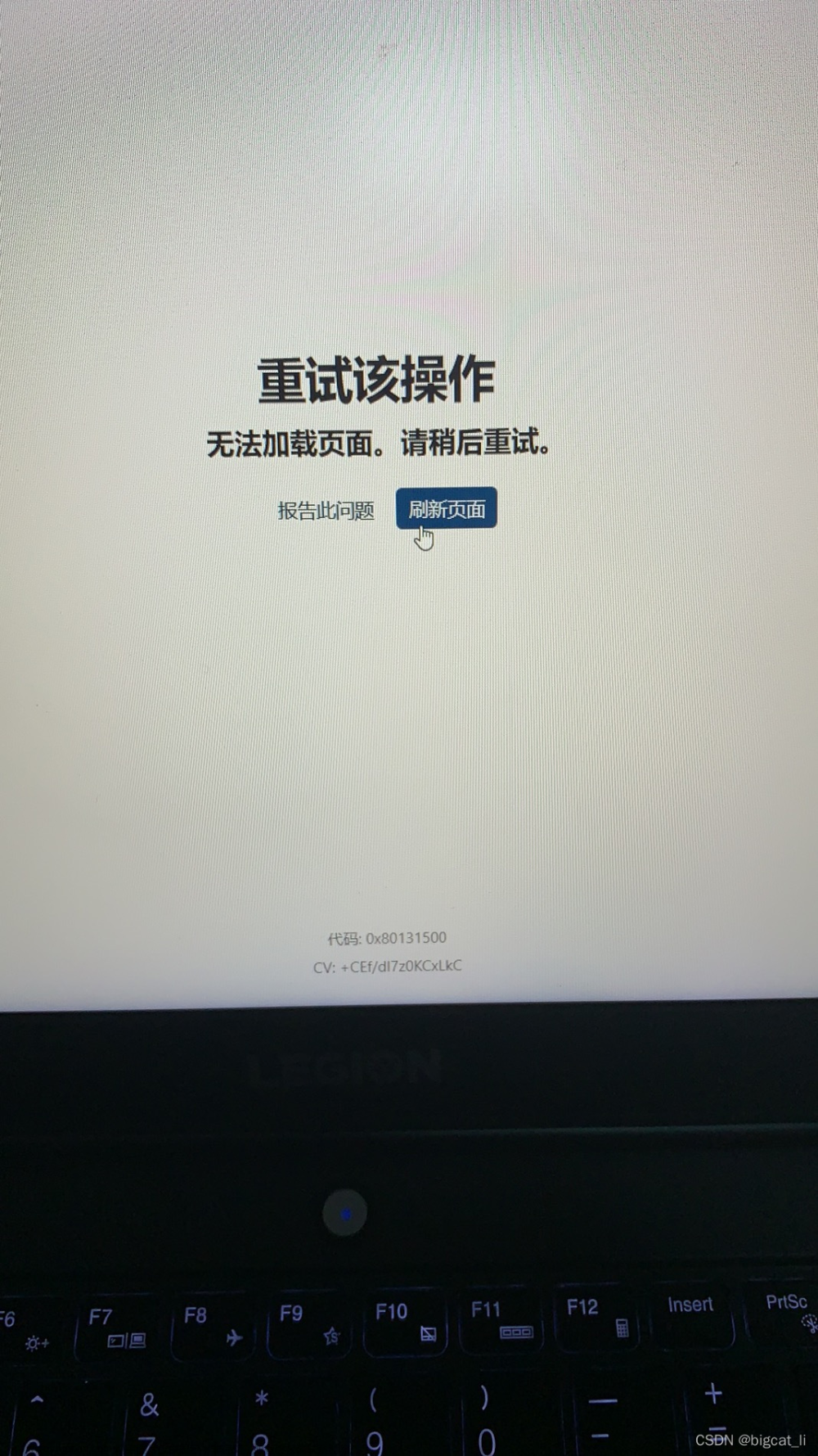0x80131500打不开微软商店的怎么解决?有些用户在打开微软应用商店的时候发现提示错误代码0x80131500,那碰到这个问题应该怎么办?
这里有小白一键重装系统的方法可以看看
1、重置微软应用商店
管理员模式打开命令行,输入WSReset ,意思是Windows Store Reset。

2、启用TLS1.2
命令行输入inetcpl.cpl,弹出Internet属性。
选择“高级”选项卡,在此选项卡的设置-安全里找到“使用TLS1.2“,启用此设置,在窗口下方点击应用,关闭窗口,如图所示。

3、重启电脑,或者关掉商店,重新试试库-获取更新。

4、问题解决。

0x80131500打不开微软商店的怎么解决?有些用户在打开微软应用商店的时候发现提示错误代码0x80131500,那碰到这个问题应该怎么办?
这里有小白一键重装系统的方法可以看看
1、重置微软应用商店
管理员模式打开命令行,输入WSReset ,意思是Windows Store Reset。

2、启用TLS1.2
命令行输入inetcpl.cpl,弹出Internet属性。
选择“高级”选项卡,在此选项卡的设置-安全里找到“使用TLS1.2“,启用此设置,在窗口下方点击应用,关闭窗口,如图所示。

3、重启电脑,或者关掉商店,重新试试库-获取更新。

4、问题解决。
 文章来源:https://www.toymoban.com/news/detail-460228.html
文章来源:https://www.toymoban.com/news/detail-460228.html
文章来源地址https://www.toymoban.com/news/detail-460228.html
到了这里,关于0x80131500打不开微软商店的解决办法的文章就介绍完了。如果您还想了解更多内容,请在右上角搜索TOY模板网以前的文章或继续浏览下面的相关文章,希望大家以后多多支持TOY模板网!